Moodle: Menampilkan Komentar Pada Course
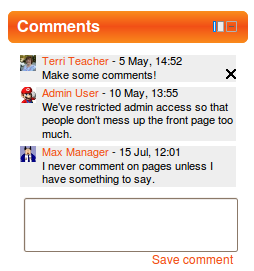 Moodle menyediakan fasilitas “Komentar” yang dapat kita tampilkan pada halaman tertentu, misalnya pada frontpage atau pada course yang kita inginkan. Dengan menampilkan kolom komentar, maka course akan terasa lebih interaktif karena siswa dapat memberikan feedback secara langsung terhadap apa yang telah dipelajari pada course tersebut.
Moodle menyediakan fasilitas “Komentar” yang dapat kita tampilkan pada halaman tertentu, misalnya pada frontpage atau pada course yang kita inginkan. Dengan menampilkan kolom komentar, maka course akan terasa lebih interaktif karena siswa dapat memberikan feedback secara langsung terhadap apa yang telah dipelajari pada course tersebut.
Komentar merupakan salah satu fasilitas moodle yang terdapat pada deretan “Block” moodle. Layaknya komponen block lainnya, check Block Komentar (Comments) dapat anda sisipkan di bagian sisi kiri/kanan halaman frontpage/course yang anda. Anda juga dapat mengatur siapa saja yang boleh memberikan komentar dan tidak.
Berikut langkah untuk menampilkan block comment pada halaman course anda:
1. Loginlah ke dashboard moodle anda.
2. Aktifkan mode edit dengan mengeklik “turn editing on”.
3. Pilihlah “Comments” pada menu Add a block:
Maka sebuah block baru (comments) akan dibuat.
Tampilan block comments
4. Selanjutnya anda bisa langsung menggunakan block komentar tersebut. Atau anda dapat melakukan pengaturan block terlebih dahulu dengan memilih icon move, configuration, delete, hide atau assign roles.
Icon-icon tersebut berfungsi untuk memindahkan/mengatur tampilan/menghapus/menyembunyikan block dan membatasi hak akses untuk berkomentar (assign roles).
5. Anda dapat melihat daftar komentar yang masuk melalui menu Site administration > Reports > Comments.
Melalui daftar tersebut anda juga dapat menghapus satu/lebih komentar yang masuk.
Semoga bermanfaat 😀








